电脑只有一个c盘怎么给它增加一个磁盘分区
- 小编:小丢
- 2024-01-11 15:39
现在的电脑在出厂时只分配置了一个C盘。而我们习惯将系统安装在C盘,将软件、游戏或者资源放在一个独立的分区。这个时候我们就需要增加一个独立的磁盘分区来单独存储一些数据。怎么给只有一个C盘的电脑增加一个磁盘分区呢?
给只有一个C盘的电脑增加分区的方法:
1、按快捷键“Windows+r”,在“运行”界面中输入“diskmgmt.msc”,回车,打开“磁盘管理器”。
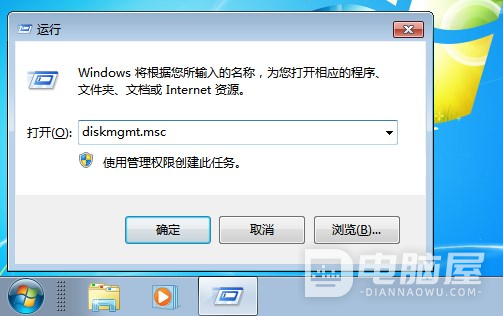
2、在“磁盘管理”界面,找到在C盘磁盘空间上,右键,选择“压缩卷”。
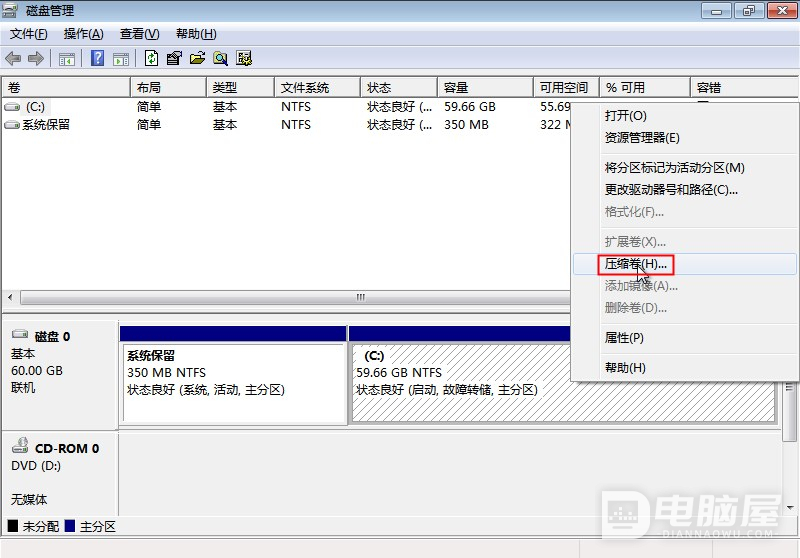
3、选择“压缩卷”之后,系统会自动计算出“可用压缩空间大小”,在“输入压缩空间量”后面输入你要分配给另一个磁盘分区的空间大小,然后点击“压缩”。需要注意的是“输入压缩空间量”必须小于等于“可用压缩空间大小”。
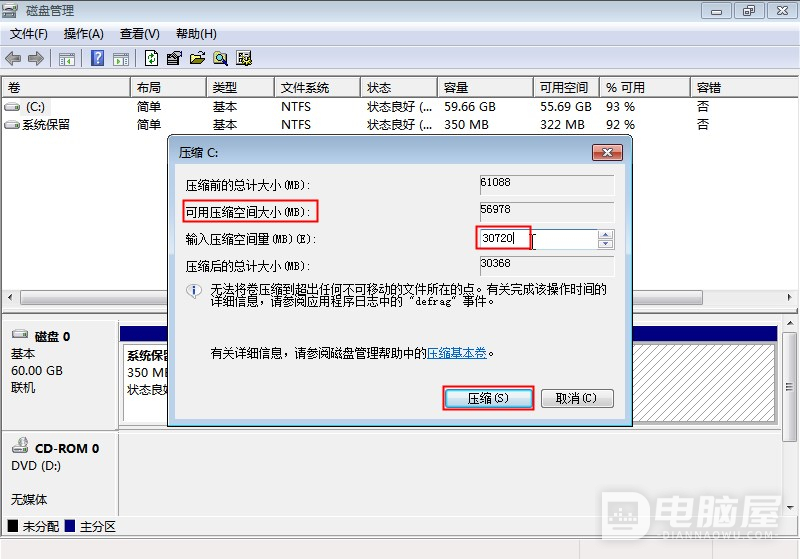
4、压缩之后,在C盘磁盘空间右侧就会出现一个“未分配”的磁盘空间,我们在这个“未分配”的磁盘空间上,右键,选择“新建简单卷”。
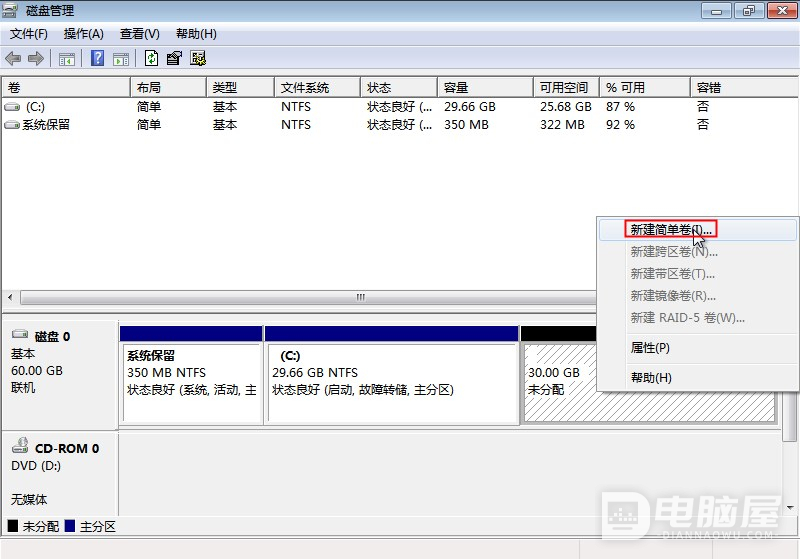
5、根据“新建简单卷向导”一步一步完成新分区创建。
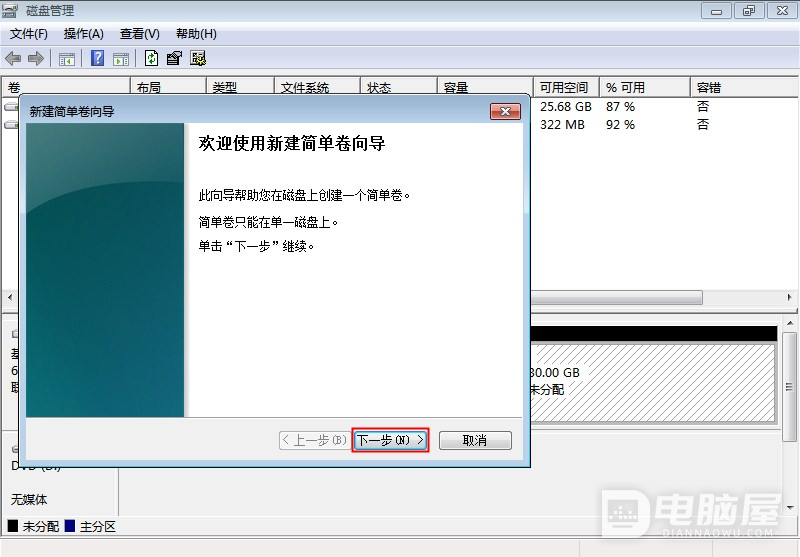
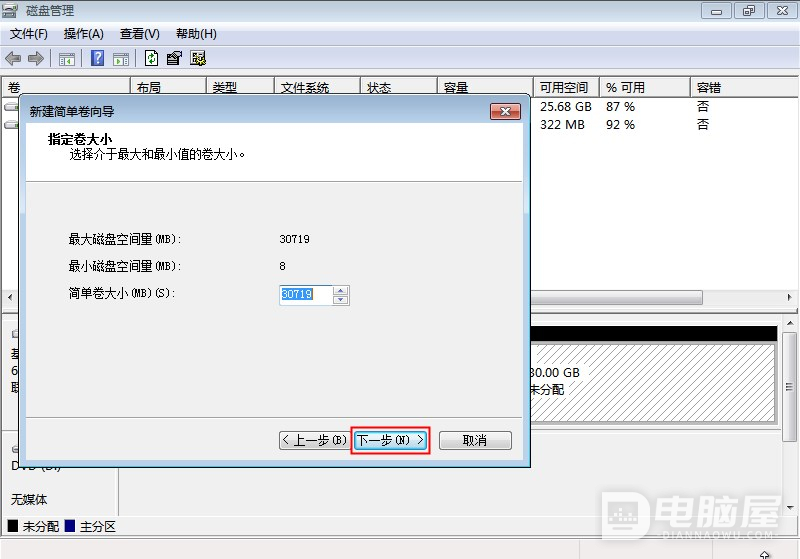
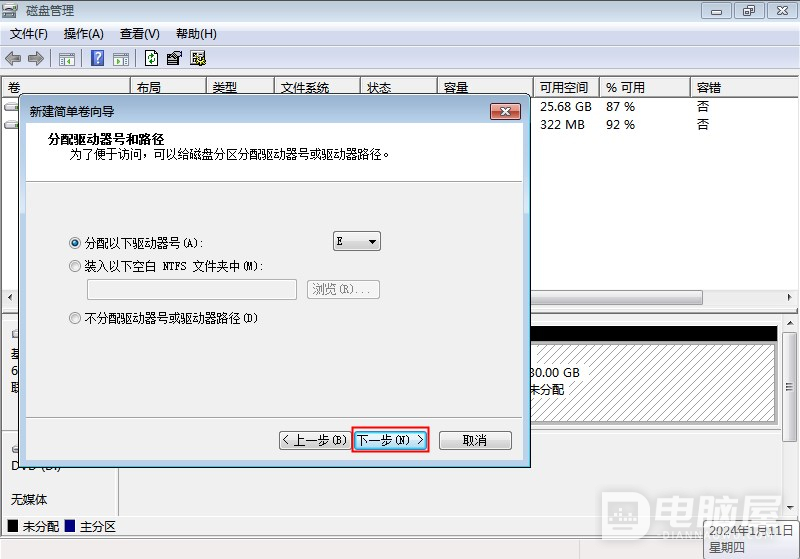
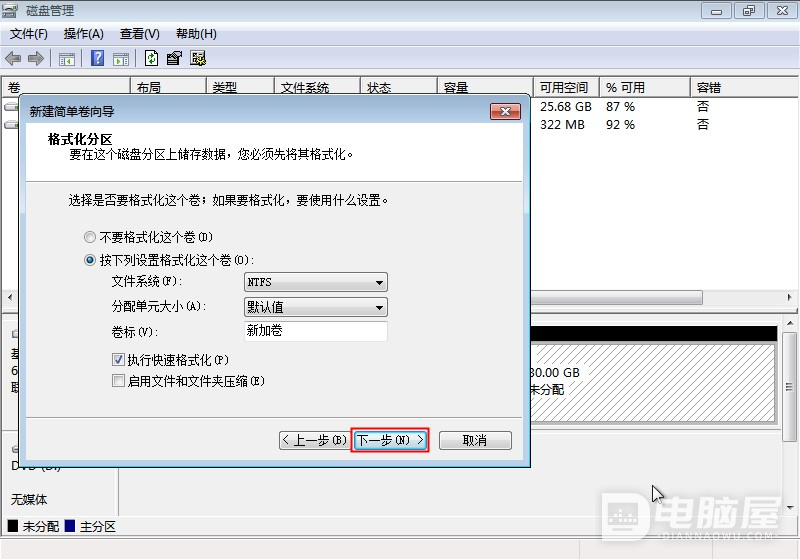
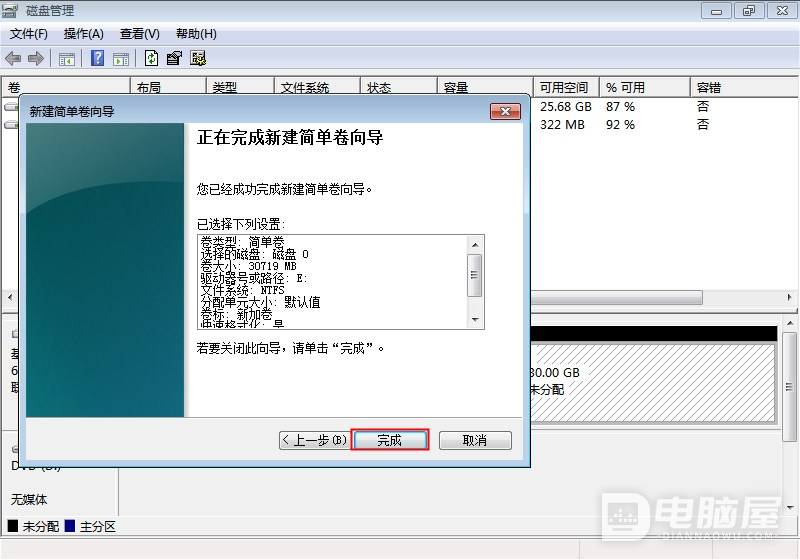
6、至此,增加磁盘分区完成。
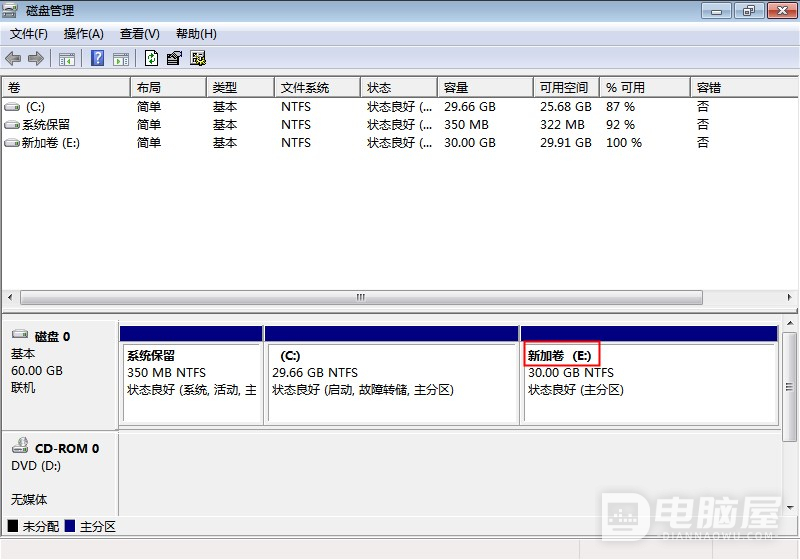
这就是给只有一个C盘电脑增加分区的方法。此方法不仅仅适用于WIN7,WIN10和WIN11系统也可以参照此方法进行操作,可能存在略微不同,大致步骤是差不多的。相信有很多朋友有这样的困扰,希望能够给大家提供到帮助。







